Hvordan bruke Digital Touch i meldinger på iPhone og iPad
Miscellanea / / August 04, 2021
Annonser
I denne opplæringen vil vi vise deg hvordan du bruker Digital Touch-funksjonen i Meldinger på iPhone og iPad. Denne funksjonen ble først introdusert i Apple Watch og har siden utpekt seg som sin USP. På grunn av den enorme populariteten la Apple det også til iPhones og iPad. Men hva er egentlig en Digital Touch? For det uvitende lar denne funksjonaliteten deg sende animerte skisser, kraner, kyss, hjerteslag og andre effekter.
På samme måte kan du også sende skisser eller legge til disse effektene til et hvilket som helst bilde eller video. Selv om det kan være i de åpenbare linjene, men la oss gjenta dette faktum: du kan bare sende disse effektene til iMessage-brukerne, både på iPhone og iPad. Med det i bakhodet er her de nødvendige trinnene for å bruke Digital Touch in Messages på begge disse enhetene.

Innholdsfortegnelse
-
1 Hvordan bruke Digital Touch i meldinger på iPhone og iPad
- 1.1 Hvordan sende en skisse
- 1.2 Hvordan sende animasjoner
- 1.3 Legge til Digital Touch til Media på iPhone og iPad
Hvordan bruke Digital Touch i meldinger på iPhone og iPad
Instruksjonene for å utføre den nevnte oppgaven er de samme for begge disse enhetene. Derfor er trinnene nedenfor gjeldende for både iPad og iPhone. Følg etter.
Annonser
Hvordan sende en skisse
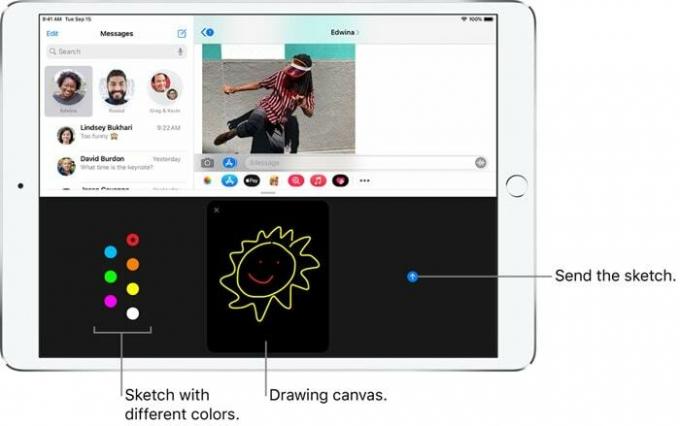
- Gå over til ønsket samtale som du ønsker å sende en skisse til.
- Trykk deretter på Digital Touch-ikonet, så vises det et svart tegnebrett.
- Til venstre for det er en fargepunkt, trykk på den for å få frem fargepaletten.
- Velg ønsket farge etter eget valg, og begynn deretter å tegne i det angitte svarte rommet.
- Når du er ferdig, trykker du på Send-ikonet til høyre for tegnebrettet
Hvordan sende animasjoner
- For å uttrykke dine følelser, kan du sende en Tap, Fireball, Kiss Heartbeat eller Heartbreak.
- For det, gå til samtaleskjermen og trykk på Digital Touch-ikonet.
- Dette vil bringe opp lerretet. Du kan nå utføre følgende bevegelser for å sende de tilknyttede effektene:
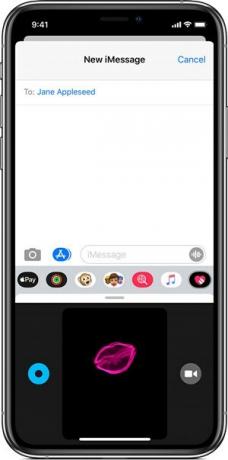
- Trykk: Trykk med en enkelt finger for å skape en fargefarge.
- Fireball: For å sende en ildkule, berør og hold med en finger.
- Kyss: Trykk med to fingre på tegnebrettet for å sende et kyss.
- Hjerteslag: Berør og hold med to fingre, og det vil sende hjerterytme.
- Hjertesorg: For dette, berør og hold med to fingre til du ser hjerterytme, og utfør deretter en dra ned-gest for å knuse hjertet.
- Du trenger ikke trykke på Sendt-knappen. Så snart du løfter fingrene etter at du har utført gesten, blir effekten automatisk sendt.
Legge til Digital Touch til Media på iPhone og iPad
Du kan også legge til en digital berøring på bilde- eller videofilene og deretter sende den til ønsket mottaker. Slik kan du gjøre det:
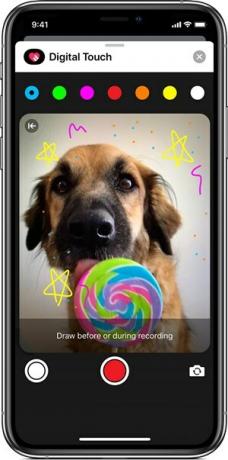
- Påkalle tegnebrettet ved å trykke på Digital Touch-ikonet.
- rett ved lerretet, ville du se kameraikonet, trykk på det.
- Du kan nå ta et bilde, spille inn en video, doodle over den eller legge til de ønskede effektene.
- Når du er ferdig, er det bare å trykke Send-knappen.
Med dette konkluderer vi guiden om hvordan du bruker Digital Touch i Meldinger på iPhone og iPad. Skal du bruke disse effektene og legge til bluss i dine normale samtaler, eller bare tekstmeldingen er tilstrekkelig dine behov? Del dine synspunkter i kommentarfeltet nedenfor. Avrunding, ikke glem å sjekke ut vår Tips og triks for iPhone, PC-tips og triks, og Android Tips og triks også.



